
Deze tutorial is auteursrechtelijk beschermd door Bastelhexe's PSP Tutoriale,
alle rechten voorbehouden.
Elke verspreiding, zonder voorafgaande schriftelijke toestemming is geheel verboden.
Elke gelijkenis met een andere tutorial is puur toeval.
Deze tutorial is geschreven in PSP 9, maar is makkelijk te maken in andere versies.
Ik heb de les gemaakt in PSP X3 op 13-04-2011.
Ik heb de persoonlijke toestemming van Christa om haar lessen te vertalen uit het Duits.
Wil je deze vertaling linken, dan moet je Christa daarvoor
persoonlijk toestemming om vragen !!!
Ik ben alleen maar de vertaler, de auteursrechten liggen volledig bij Christa.
Vielen Dank Christa, das ich Ihnen schöne Lektionen im Niederländisch Übersetzen kann.
Grüße von Claudia ;0)
Wat hebben we nodig voor deze les :
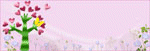
De gebruikte filters in deze les :
De Materialen kan je downloaden door op onderstaande button te klikken :
Klik op de banner van Bastelhexe's PSP Tutoriale
om naar de originele les te gaan :

Open de tubes in PSP, maak van elke tube een duplikaat door op
SHIFT + D van je toetsenbord te klikken (of via Venster - Dupliceren).
De originele tubes mag je dan gewoon sluiten en werken we verder
met de gedupliceerde tubes.
Het masker steek je in de map : Corel_07 van PSP 13.
De brushes open je allebei in PSP en die Exporteer je dan via :
Bestand - Exporteren - Aangepast Penseel.
Als je dat allemaal gedaan hebt en de filters zijn allemaal geïnstalleerd,
dan kunnen we nu van start gaan met de les ;0)

Stap 1 :
Open een Nieuwe Afbeelding van 700 x 600 px, transparant.
Open een tube die je wilt gebruiken voor deze les en neem hieruit 2 kleuren.
Voor deze les zijn dat de volgende kleuren :
Lichte Voorgrondkleur : #F0BACA 
En als achtergrond nemen we deze : #781F3D 
Maak van jou Voorgrondkleur het volgende Verloop :
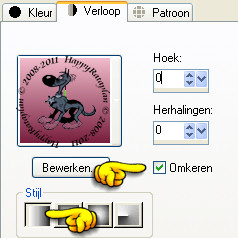

Stap 2 :
Lagen - Nieuwe Rasterlaag.
Selecties - Alles Selecteren.
Open het Plaatje : cs-bloody en Kopieer het.
Bewerken - Plakken in Selectie.
Selectie - Niets Selecteren.
Ga naar je Lagenpallet en zet daar de Mengmodus van deze laag
op : Luminantie (oud).

Stap 3 :
Lagen - Nieuwe Rasterlaag.
Vul deze lag met je donkere achtergrondkleur : #781F3D.
Lagen - Masker laden / opslaan - Masker laden vanaf schijf
en zoek het masker 29 op :
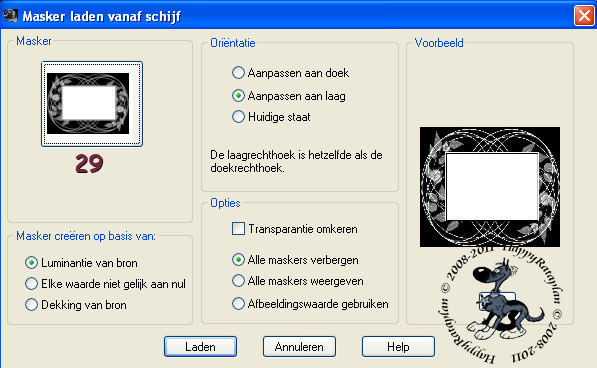
Lagen - Samenvoegen - Groep Samenvoegen.
Activeer je Selectiegereedschap en zet deze op Rechthoek :
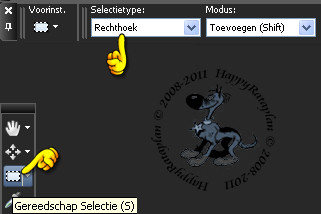
Trek nu een selectie zoals hieronder op het voorbeeld :
(alleen de binnenkant dus)

Lagen - Nieuwe Rasterlaag.
Zet je Voorgrondkleur terug op : Kleur.
Activeer je Penseelgereedschap (=brushes) en zoek de Brushe : 132 op :
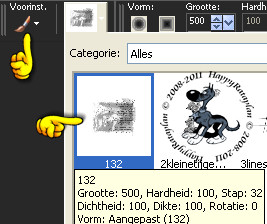
Lagen - Nieuwe Rasterlaag en stempel de brushe met je Lichte Voorgrondkleur
(= linkermuisknop) op je werkje zoals hieronder op het voorbeeld :

Selecties - Niets Selecteren.

Stap 4 :
Open de tube : swanja_flower07_28 en Kopieer het.
Bewerken - Plakken als Nieuwe Laag.
Je kan eventueel de bloem nu iets verkleinen als je dat wilt,
maar dat is niet noodzakelijk.
Schuif de tube nu rechtsbovenaan.
Ga naar je Lagenpallet en zet de Mengmodus van deze
laag op : Hard Licht.
Open de tube : tubed by katussia mLw-03_001_80 copie en Kopieer het.
Bewerken - Plakken als Nieuwe Laag.
Verschuif de tube naar linksonder.
Open de tube : KAT_2007_020930 en Kopieer het.
Bewerken - Plakken als Nieuwe Laag.
Schuif de tube rechtsonderaan.
Ga naar je Lagenpallet en zet de Mengmodus van deze
laag op : Hard Licht.
Lagen - Samenvoegen - Zichtbare Lagen Samenvoegen.

Stap 5 :
Afbeelding - Randen Toevoegen : 2 px met de zwarte kleur : #000000 
Effecten - Insteekfilters - Xero - Porcelain :
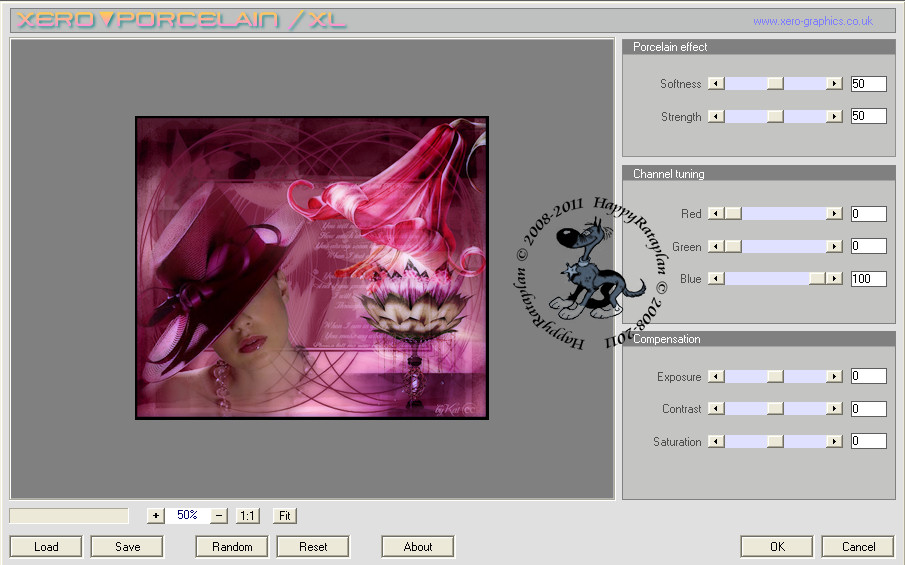
Effecten - Insteekfilters - <I.C.NET Software> Filters Unlimited 2.0 -
Special Effects 2 - Border White Fade 1 :
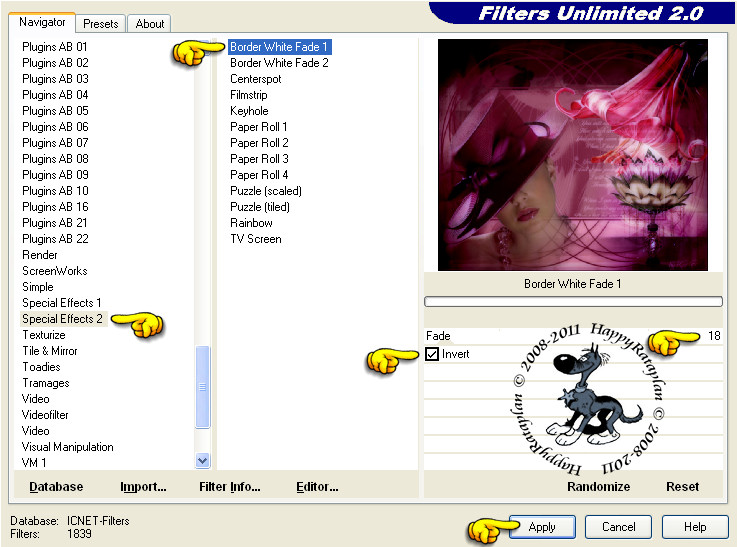
Aanpassen - Kleur - Vervagingscorrectie :


Stap 6 :
Lagen - Dupliceren.
Afbeelding - Formaat Wijzigen met : 85%, formaat van alle
lagen wijzigen NIET aangevinkt.
Afbeelding - Vrij Roteren :
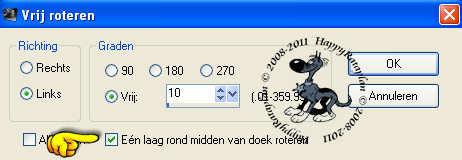
Aanpassen - Scherpte - Verscherpen.
Maak in je Lagenpallet de originele laag actief (= achtergrondlaag).
Lagen - Masker laden / opslaan - Masker laden vanaf schijf
en zoek het masker : 11302558 FIBS Mask by Shereen op :
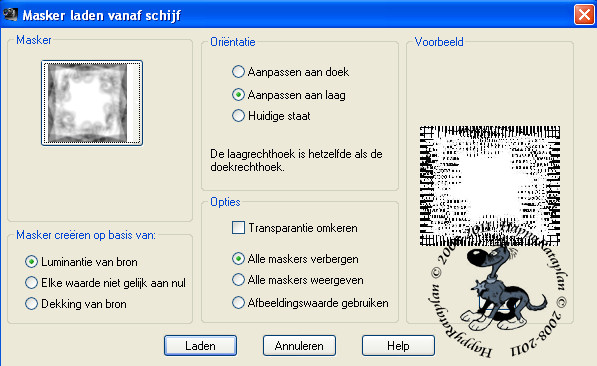
Lagen - Samenvoegen - Groep Samenvoegen.
Lagen - Nieuwe Rasterlaag.
Lagen - Schikken - Omlaag en vul deze nieuwe laag met
je donkere achtergrondkleur.
Lagen - Samenvoegen - ALLE Lagen Samenvoegen.
Afbeelding - Randen Toevoegen : 2 px met de zwarte kleur : #000000.
Lagen - Nieuwe Rasterlaag.
Activeer terug je Penseelgereedschap (brushes) en zoek nu
de brushe 124 op.
Stempel met je Lichte Voorgrondkleur de brushe rechtsonderaan
zoals op het voorbeeld hieronder :
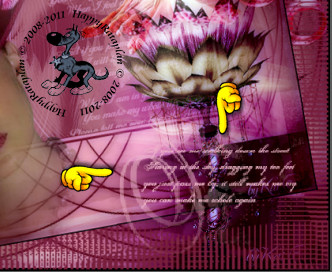
(Je kan eventueel de Grootte van de brushe aanpassen.
Ik heb die op 250 gezet en heb 2 keer geklikt zodat de brushe
nog duidelijker werd)
Lagen - Nieuwe Rasterlaag en zet hierop je watermerkje.
Lagen - Samenvoegen - ALLE Lagen Samenvoegen.
Afbeelding - Formaat Wijzigen naar : 700 px breedte,
formaat van alle lagen wijzigen WEL aangevinkt.
Aanpassen - Scherpte - Verscherpen.
Sla je werkje op als JPG bestand en dan is deze mooie les
van Christa alweer klaar ;0)
Alle lessen van Christa staan geregistreerd bij TWI.
